So verwenden Sie den Z-Cron-Aufgabenplaner für Windows – Z-Cron ist eine kostenlose Software, die Software oder Aufgaben auf einem Windows-PC planen kann.Mit diesem Tool können Sie verschiedene Programme automatisch vom System starten lassen, auch wenn kein Benutzer angemeldet ist.
Hier erfahren Sie, wie Sie den Z-Cron Taskplaner für Windows verwenden.Neben der Planung von Aufgaben für diese Software können Sie auch Anwendungen starten und stoppen, Dokumente laden, Systemdienste starten, stoppen und überwachen, Dateien und Verzeichnisse kopieren, verschieben und löschen.Sie können das Handbuch der integrierten Verwaltungstools lernen - Windows 10 Taskplaner-Zugriff, Funktionen, Vorgänge, Zusammenfassung.
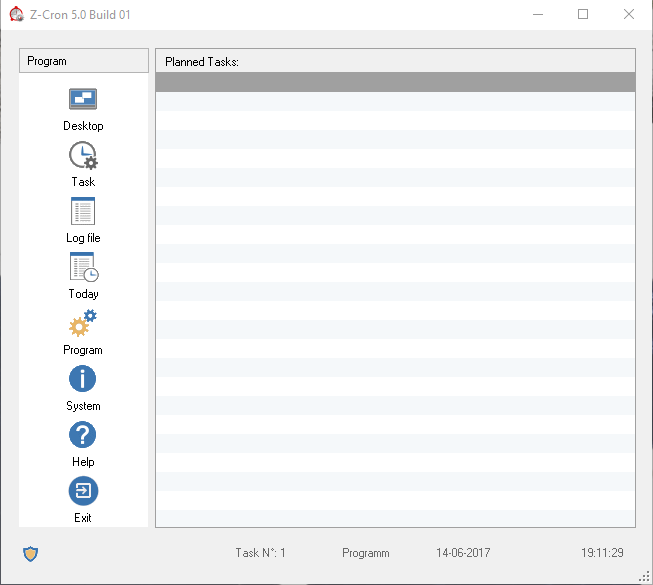
Laden Sie den Z-Cron-Aufgabenplaner herunter
Schritt 1 - ZugriffDiese SeiteUnd holen Sie sich die Z-Cron Task Scheduler-Software.Dies ist sehr schwer und kann etwa 17.9 MB Speicherplatz beanspruchen.
Schritt 2 -Folgen Sie nun den Anweisungen auf dem Computerbildschirm, um den Installationsvorgang abzuschließen.
系統 要求
Z-Cron Task Scheduler ist mit allen Arten von Microsoft Windows kompatibel, von Windows 10 bis Windows 7.
Verwenden Sie den Z-Cron-Aufgabenplaner
Die grundlegende Programmoberfläche zeigt Funktionen im linken Fensterbereich und zeigt die aktuelle Aufgabe im rechten Fensterbereich an.Wenn keine Aufgabenerinnerung vorhanden ist, bleibt der rechte Bereich der Benutzeroberfläche leer.
Auf der SchnittstelleAufgabeOptionen sind nützlich, um neue Aufgaben zu erstellen oder vorherige Aufgaben zu bearbeiten.在HeutzutageDas Symbol wird als Aufgabe für den ganzen Tag angezeigt.Desktop, Wie der Name schon sagt, können Sie den Desktop des Anzeigegeräts verwendenLogdateiZum Speichern, Drucken oder Senden des Protokolls.
Neue Aufgabe erstellen
Klicke aufIn der Schnittstellevon"Aufgabe"Schaltfläche zum Erstellen einer neuen Aufgabe, aus dem gleichen Grund wird hierdurch eine Box weiter geöffnet.
Die neue Box enthält 3 Registerkarten, nämlichZ-Cron-Aufgabe,Scheduler和Als Einstellungen ausführen.Es ist unerlässlich, die ersten beiden Registerkarten zum Einrichten von Aufgaben zu verwenden, und die dritte Registerkarte ist optional.
Die folgenden Schritte führen Sie zum Erstellen einer neuen Aufgabe in Z-Cron.
Schritt 1 - Um eine neue Aufgabe zu erstellen, wählen Sie标签StartenGeben Sie den zu planenden Job ein.dannAusführlich zu Z-CronAufschreiben描述 .
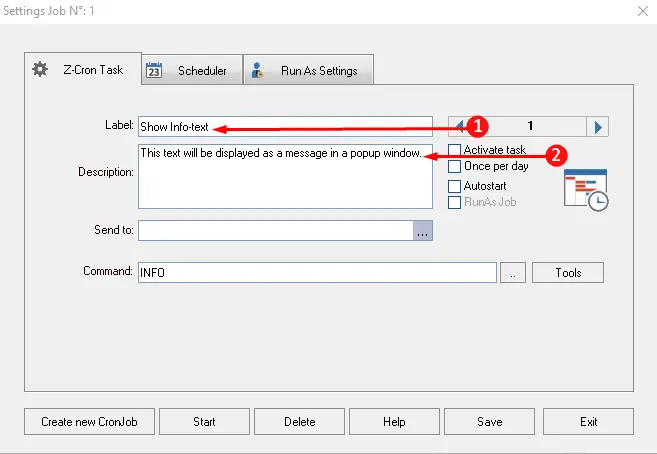
Schritt 2-Gehen Sie nun weiter nach unten und klicken Sie Werkzeuge, Zeigt die Liste der im Screenshot gezeigten Optionen an.Wählen Sie hier je nach Auftrag die entsprechende Option aus und beenden Sie den Vorgang dieser speziellen Registerkarte.
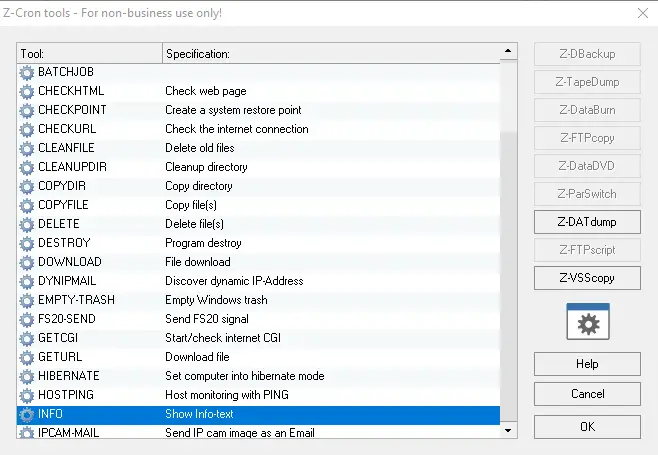
Schritt 3 - Gehe zum nächsten TabSchedulerUm die Betriebszeit des Jobs zu definieren.Durch Anklicken des Kästchens/Kästchens und Klicken auf保存So legen Sie den Zeitraum der Aufgabe fest.
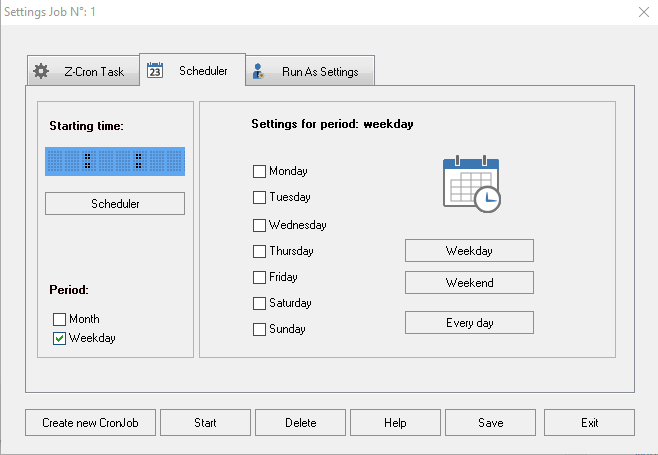
Schritt 4-Wechseln Sie schließlich zum dritten Tab"Wie eingestellt ausführen",SollteTabEs ist optional, und Sie müssen die Details nicht eingeben.Auf dieser Registerkarte wird das Konto gefragt, das für die Ausführung dieser Aufgabe verantwortlich ist.Richten Sie hier Benutzer ein, die diese Aufgabe ausführen.
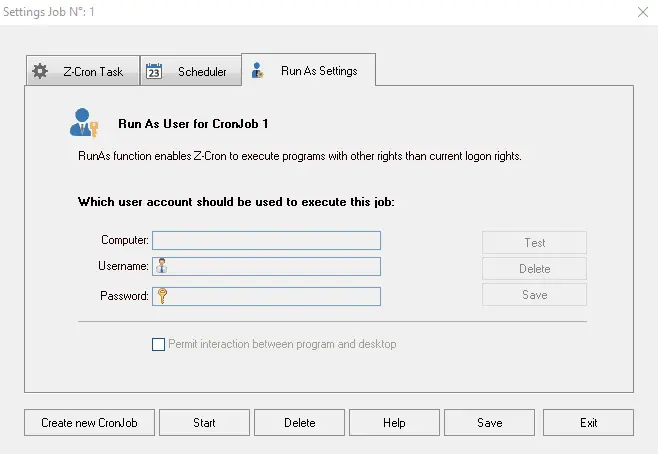
Schritt 5 - Klicken Sie nach Abschluss aller Schritte auf"speichern"Optionen.
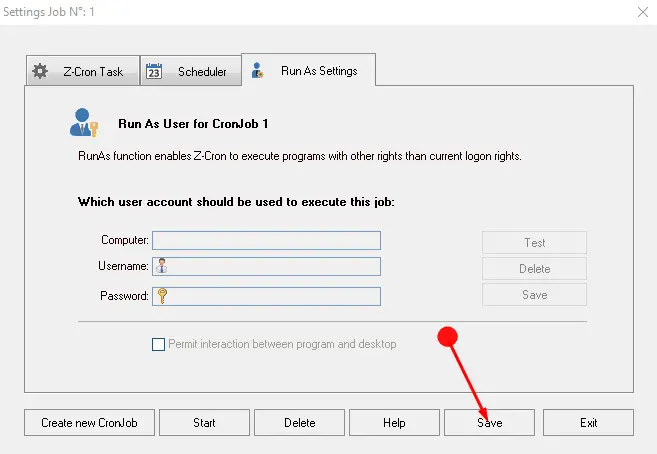
Nach Abschluss des gesamten Setups auf Z-Cron können geplante Aufgaben ausgeführt werden.
Lesen Sie hier einen Artikel über ein anderes Dienstprogramm – Verwenden Sie Total Copier für Windows, um Dateikopieraufträge zu verwalten.
Letzte Worte
Dies ist also die verfügbare Methode, die den Z-Cron-Aufgabenplaner für Windows verwendet.Dies ist eine sehr nützliche Software, die Hausaufgaben einfach planen kann, um nicht unbeaufsichtigt oder vergessen zu bleiben.Laden Sie daher diesen Z-Cron-Aufgabenplaner herunter, ohne sich Sorgen machen zu müssen, dass Sie Aufgaben vergessen.

![Cox-E-Mail unter Windows 10 einrichten [mit der Windows Mail-Anwendung] Cox-E-Mail unter Windows 10 einrichten [mit der Windows Mail-Anwendung]](https://infoacetech.net/wp-content/uploads/2021/06/5796-photo-1570063578733-6a33b69d1439-150x150.jpg)
![Beheben von Windows Media Player-Problemen [Windows 8 / 8.1-Anleitung] Beheben von Windows Media Player-Problemen [Windows 8 / 8.1-Anleitung]](https://infoacetech.net/wp-content/uploads/2021/10/7576-search-troubleshooting-on-Windows-8-150x150.jpg)
![Behebung des Windows-Update-Fehlers 0x800703ee [Windows 11/10] Behebung des Windows-Update-Fehlers 0x800703ee [Windows 11/10]](https://infoacetech.net/wp-content/uploads/2021/10/7724-0x800703ee-e1635420429607-150x150.png)




![Starten Sie die Eingabeaufforderung in Windows [7 Methoden] Starten Sie die Eingabeaufforderung in Windows [7 Methoden]](https://infoacetech.net/wp-content/uploads/2021/09/%E5%95%9F%E5%8B%95%E5%91%BD%E4%BB%A4%E6%8F%90%E7%A4%BA%E7%AC%A6-150x150.png)

![So sehen Sie die Windows-Version [sehr einfach]](https://infoacetech.net/wp-content/uploads/2023/06/Windows%E7%89%88%E6%9C%AC%E6%80%8E%E9%BA%BC%E7%9C%8B-180x100.jpg)


